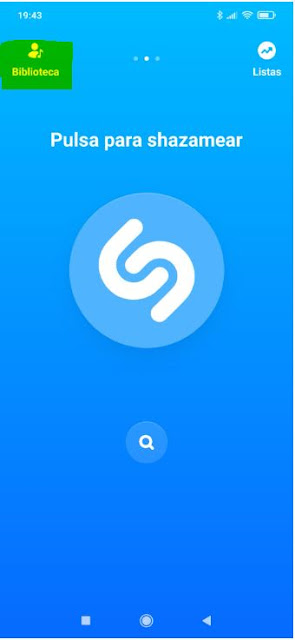Windows 11 es el nuevo sistema operativo de Microsoft. Sucede a Windows 10 y está disponible desde finales de 2021.
No todo el mundo podrá instalar Windows 11: el último sistema operativo de Microsoft requiere una configuración de hardware bastante potente y sin precedentes para las computadoras. Por ejemplo, se requiere al menos un procesador Intel Core de octava generación, al igual que la presencia de un chip de seguridad TPM 2.0.
Si tiene Windows 10 y su computadora cumple con los requisitos mínimos del sistema para Windows 11, podrá actualizar a Windows 11 de forma gratuita a través de una actualización de Windows Update.
Como cualquier nuevo sistema operativo, Windows 11 viene con muchas características nuevas: nuevo diseño, nuevo menú Inicio, nuevas aplicaciones, nueva actualización de Windows, etc.
Lista de novedades de Windows 11
Nuevo diseño
Microsoft está presentando un nuevo diseño para Windows 11 que apunta a ser «moderno, fresco, limpio y hermoso» con el fin de «mejorar la productividad e inspirar la creatividad» en los usuarios.
Nuevo logo, nuevo menú Inicio centrado, nueva barra de tareas, nuevos sonidos, nuevas fuentes, nuevos iconos, nuevas animaciones, esquinas redondeadas …
Menu de inicio
La primera gran novedad de Windows 11 es un nuevo menú Inicio: se encuentra en el centro de la pantalla y se desplaza gradualmente hacia la izquierda según las aplicaciones ancladas o abiertas.
El menú Inicio muestra aplicaciones ancladas, recomendaciones de Microsoft (aplicaciones agregadas recientemente o las que usa con frecuencia) y un botón para enumerar todas las aplicaciones instaladas en el sistema.
En la parte inferior, encontramos el botón Cuenta de usuario (para cambiar la configuración de la cuenta, bloquear, cerrar sesión o cambiar cuentas) y el botón Encendido / Apagado (para poner en espera, reiniciar o apagar).
Barra de tareas
La barra de tareas también está centrada con nuevas animaciones. Todas las acciones (anclar, ejecutar, cambiar, contraer y reorganizar) en las aplicaciones de la barra de tareas utilizan estas nuevas animaciones.
Centro de notificaciones y configuración rápida
La esquina inferior derecha de la barra de tareas tiene un botón para Centro de notificaciones y los Ajustes rápidos.
la Centro de notificaciones contiene todas las notificaciones del sistema operativo y una vista de calendario durante un mes completo.
El Ajustes rápidos le permiten administrar rápida y fácilmente configuraciones comunes de la computadora, como volumen, brillo, Wi-Fi, Bluetooth y Asistente de concentración. Justo encima de Configuración rápida, hay controles de reproducción para administrar la reproducción de música o video en Microsoft Edge o en aplicaciones como Spotify.
Explorador de archivos
El Explorador de archivos es más moderno, con un aspecto limpio y una nueva barra de comandos.
Los menús contextuales (menús que aparecen al hacer clic con el botón derecho en el Explorador de archivos o en el escritorio) también se han rediseñado.
Temas
Además de los dos nuevos temas predeterminados para los modos oscuro y claro, Windows 11 también incluye cuatro temas adicionales.
Todos los temas nuevos se han diseñado en armonía con la nueva barra de tareas centrada.
Windows 11 también incluye nuevos temas de contraste para personas con discapacidad visual, como la sensibilidad a la luz.
Sonidos
Los sonidos de Windows 11 fueron diseñados para ser «más ligeros y atmosféricos». También son ligeramente diferentes dependiendo de si el tema de Windows está en modo oscuro o en modo claro.
El sonido de inicio también está regresando: lo escuchará cuando su PC aterrice en la pantalla de bloqueo de Windows 11.
Widgets
Otras novedades nuevas: widgets. Estos brindan acceso rápido a información útil que pueda necesitar.
El conjunto de widgets que Microsoft proporciona actualmente se centra en Calendario, Clima, Tráfico local, Tareas pendientes de Microsoft, Fotos de OneDrive, Deportes y Esport, Favoritos y Sugerencias.
Para acceder a él, simplemente haga clic en el icono de Widgets en la barra de tareas, deslice la pantalla desde la izquierda o presione las teclas simultáneamente. ❖ + W en tu teclado.
Puede personalizar su experiencia agregando o eliminando widgets, reorganizando, cambiando el tamaño y personalizando el contenido.
Además de los widgets, puede mantenerse actualizado con un servicio de noticias personalizado con el contenido más reciente de más de 4.500 marcas globales como el New York Times o la BBC. Puede marcar los artículos que le interesan y los que menos le interesan: el servicio de noticias se adaptará para mostrar las historias que le interesen.
Multitarea
Windows 11 presenta nuevas funciones multitarea:
Microsoft Store
Pronto estará disponible una nueva Microsoft Store en Windows 11 y también en Windows 10.
Están apareciendo nuevas aplicaciones populares en la tienda de Microsoft como Adobe Creative Cloud, Disney +, TikTok, Zoom, así como aplicaciones de la firma Redmond como Microsoft Teams, Visual Studio e incluso Notepad y Paint.
Microsoft Store se ha rediseñado para «mostrar más contenido y ofrecer una experiencia de usuario sencilla y receptiva».
Aquí están todas las características que vendrán durante los próximos meses:
• Colecciones e historias : contenido editorial para mantenerte actualizado con las mejores aplicaciones y presentarte aplicaciones de las que aún no has oído hablar.
• Aplicaciones de Android : Gracias a una asociación con Amazon, el catálogo de aplicaciones y juegos de Android llega a Windows. Los usuarios de Windows podrán descubrir aplicaciones de Android en Microsoft Store y comprarlas a través de Amazon Appstore.
• Una tienda «emergente» : con la nueva tienda emergente, la instalación de aplicaciones desde un navegador web es más fácil. Cuando hace clic en una insignia de descarga de Microsoft Store en una página web, se muestra Microsoft Store para instalar la aplicación.
• Soporte para más tipos de aplicaciones : Los desarrolladores de aplicaciones pueden publicar cualquier tipo de aplicación independientemente del marco de la aplicación y la tecnología de empaquetado, como Win32, .NET, UWP, Xamarin, Electron, React Native, Java e incluso aplicaciones web progresivas (PWA).
Unión cósmica
Windows 11 recuerda las ubicaciones de las ventanas al conectarse y desconectarse de una pantalla externa.
Por ejemplo, cuando desconecta su computadora portátil, las ventanas de su monitor externo se minimizarán. Cuando vuelva a conectar su computadora a su monitor, Windows 11 volverá a colocar todas las ventanas exactamente donde las tenía antes.
Encontrará la configuración de acoplamiento en Configuración> Sistema> Pantalla> Múltiples pantallas.
Escritura (tacto, lápiz y voz)
• Personalizar el teclado táctil : Hay 13 temas nuevos disponibles para el teclado táctil, incluidos 3 temas que combinan con los colores de Microsoft Surface. Un nuevo motor de temas le permite crear un tema totalmente personalizado compatible con imágenes de fondo. Una nueva configuración también le permite cambiar el tamaño del teclado de la pantalla táctil.
• Lanzador de entrada de voz : el iniciador de entrada de voz proporciona acceso rápido a la entrada de voz cuando se encuentra en un cuadro de texto. Accesible a través del atajo de teclado ❖ + H.
• Nuevos gestos táctiles : Los nuevos gestos táctiles facilitan el cambio entre aplicaciones y escritorios con transiciones suaves. Los gestos son similares al panel táctil, pero cuentan con mejoras diseñadas específicamente para el tacto. Aquí está la lista de nuevos gestos:
• Gestos con tres dedos:
• Deslizar hacia la izquierda / derecha: cambia rápidamente a la última aplicación utilizada.
• Deslizar hacia abajo: le permite volver al escritorio (si continúa deslizando hacia arriba, se restaurarán las ventanas).
• Deslizar hacia arriba: abrir Vista de tareas para explorar todas las aplicaciones y todos los escritorios.
• Gestos con cuatro dedos:
• Deslizar hacia la izquierda / derecha: ir al escritorio anterior / siguiente.
• Deslizar hacia arriba / abajo: lo mismo que con el deslizamiento de tres dedos.
• Menú de lápiz : Si está utilizando un bolígrafo digital, puede abrir el menú del bolígrafo haciendo clic en el icono del bolígrafo en la parte inferior derecha de la barra de tareas. De forma predeterminada, contiene dos aplicaciones que se pueden personalizar haciendo clic en la rueda dentada y seleccionando «Editar menú de lápiz»: puede agregar hasta cuatro aplicaciones de dibujo o escritura para abrirlas rápidamente cuando use su computadora.
• Selector de idioma y entrada : Puede cambiar rápidamente entre idiomas y diseños de teclado a través de un conmutador que aparecerá en la parte inferior derecha de la barra de tareas junto a Configuración rápida. También puedes usar el atajo de teclado ❖ + Espacio para cambiar entre diseños de teclado.
Solo las computadoras portátiles que tienen el hardware de pantalla y el controlador de gráficos necesarios pueden beneficiarse de esta función.
• HDR automático : activa HDR automáticamente en más de 1000 juegos DirectX 11 y DirectX 12.
• Deshabilitar el control de brillo de contenido adaptable (CABC) : CABC mejora el rendimiento de la batería en las computadoras portátiles pero disminuye la calidad de la imagen. Esto puede provocar molestos cambios de brillo para algunos usuarios, especialmente para los profesionales que quieren colores precisos. Ahora es posible desactivar CABC directamente en Configuración> Sistema> Pantalla.
• Soporte HDR para aplicaciones de gestión del color : El modo HDR cambia el comportamiento de algunas aplicaciones que utilizan los perfiles de color de visualización del International Color Consortium (ICC), como Adobe Photoshop, Adobe Lightroom Classic o CorelDraw. Anteriormente, estas aplicaciones se limitaban a la gama de colores sRGB. Una nueva característica ahora permite que estas aplicaciones logren colores precisos y accedan a la gama completa de una pantalla HDR. Para habilitar esta función, haga clic con el botón derecho en el icono de la aplicación> Propiedades> pestaña Compatibilidad> en Configuración, marque «Usar pantalla de administración de color ICC heredada». Esta opción solo tiene efecto en el modo HDR.
• Certificación HDR : Para que los usuarios conozcan las pantallas HDR, Microsoft introdujo la certificación HDR en Configuración> Sistema> Pantalla> Pantalla avanzada.
Configuraciones
Microsoft ha rediseñado por completo la aplicación Configuración para que sea «hermosa, fácil de usar y completa con todas las características de Windows 11».
Se han agregado un panel de navegación y una ruta de navegación para ayudarlo a saber dónde se encuentra y orientarse a medida que navega más profundamente en la configuración.
Se ha cambiado el diseño, con nuevos controles en la parte superior de las páginas que resaltan información clave y configuraciones de uso frecuente. Estos nuevos comandos están disponibles en varias páginas como Sistema, Bluetooth y dispositivos, Red e Internet, Personalización, Cuentas y Actualización de Window
Compatibilidad con Wi-Fi 6E
Windows 11 es compatible con Wi-Fi 6E.
Wi-Fi 6E es un avance tecnológico con su nueva banda de frecuencia de 6 GHz, que permite hasta 3 veces el ancho de banda y promete una experiencia Wi-Fi completamente nueva gracias a velocidades más rápidas y latencia reducida.
Muchos OEM ya ofrecen PC con Windows compatibles con Wi-Fi 6E, y los primeros puntos de acceso y dispositivos de malla compatibles con Wi-Fi 6E también están disponibles comercialmente.
Si tiene una tarjeta Wi-Fi (por ejemplo, Intel AX210) y un controlador compatible con Wi-Fi 6E, así como un enrutador Wi-Fi que también es compatible, Wi-Fi 6E se puede activar en su PC con Windows 11: vaya a Configuración> Red e Internet> Wi-Fi y haga clic en «Propiedades de hardware» para ver si está conectado a la banda de 6 GHz.
Experiencia fuera de caja (OOBE)
Después de instalar una copia nueva de Windows o cuando enciende una PC con Windows comprada comercialmente por primera vez, llega a la OOBE: una serie de pantallas que lo invitan a aceptar el contrato de licencia, a conectarse a Internet y a configurar ciertas ventanas. configuraciones y características.
En Windows 11, el OOBE se ha rediseñado con un tema más moderno y una iconografía completamente nueva, colorida y viva. Esta nueva experiencia de configuración fue diseñada para generar entusiasmo en Windows 11 desde el primer inicio de una nueva PC con Windows.
Microsoft también ha agregado la capacidad de nombrar su PC durante la experiencia de configuración.